Tērzēšana vai zvanīšana e-pasta adresātiem vai citām kontaktpersonām programmā Outlook
Jebkurā e-pasta ziņojumā varat sākt atsevišķu tērzēšanas sesiju ar sūtītāju vai grupas tērzēšanu ar visiem adresātiem. Vai arī atlasiet vārdu no e-pasta adresātiem vai no savām kontaktpersonām, lai sāktu Teams zvanu.
Tālāk atlasiet cilnes opciju Outlook versijai, kuru izmantojat. Kādu Outlook versiju es izmantoju?
Piezīme.: Ja darbības, kas jāveic šajā cilnē Jauna programma Outlook , nedarbojas, iespējams, vēl neizmantojat programmu Outlook darbam ar Windows. Atlasiet Klasisko Outlook un izpildiet šīs darbības.
Tērzēšana ar e-pasta adresātiem jaunajā Outlook programmā
-
Lai tērzētu jaunajā Outlook versijā, sākumā saņemtais e-pasta ziņojums tiek atvērts jaunajā Outlook lasīšanas rūtī.
-
Lentes izvēlnē grupā Komandas atlasiet Tērzēšana.
-
Iegūtajā nolaižamajā izvēlnē atlasiet tērzēt ar tikai e-pasta sūtītāju vai tērzēt ar visiem e-pasta ziņojuma adresātiem.
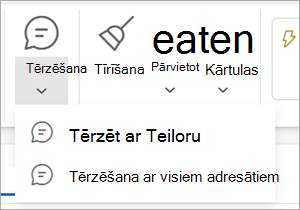
-
Tiks atvērts jauns Teams tērzēšanas logs, kurā varat sākt sarunu.
Teams zvana izveide no jaunās programmas Outlook
-
Atlasiet e-pasta ziņojumu, lai to atvērtu jaunajā Outlook lasīšanas rūtī.
-
Atlasiet adresāta vārdu, lai atvērtu kontaktpersonas vizītkarti.
-
Nolaižamajā izvēlnē Zvans atlasiet Audiozvans vaiVideozvans.
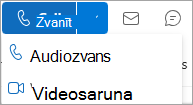
Tūlītējā ziņojuma nosūtīšana klasiskajā programmā Outlook
Tūlītējo ziņojumu varat nosūtīt jebkurai personai, kuras tiešsaistes statuss norāda visu, izņemot bezsaistē.
-
Noklikšķiniet uz tiešsaistes statusa indikatora blakus personas vārdam.
-
Kontaktpersonas vizītkartē noklikšķiniet uz tūlītējā ziņojuma vai tūlītējāziņojuma nosūtīšanas ikonas, ko attēlo runas burbulis.
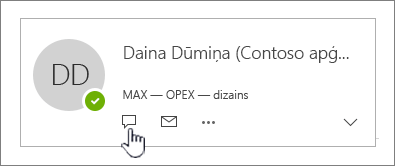
-
Ierakstiet ziņojumu loga apakšējā sadaļā un pēc tam nospiediet taustiņu Enter , lai nosūtītu.
Ja ir atvērts e-pasta ziņojums, varat atbildēt ar tūlītējo ziņojumu sūtītājam vai sūtītājam un visiem ziņojuma adresātiem. Cilnes Ziņojums grupā Atbildēt noklikšķiniet uz IM. Nolaižamajā sarakstā noklikšķiniet uz Atbildēt ar IM vaiAtbildēt visiem ar im.
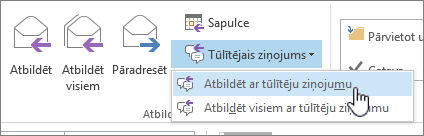
Teams zvana izveide no klasiskās Programmas Outlook
-
Atlasiet e-pasta ziņojumu, ko atvērt lasīšanas rūtī.
-
Atlasiet adresāta vārdu, lai atvērtu kontaktpersonas vizītkarti.
-
Atlasiet tālruņa numuru, lai sāktu zvanu.
Tērzēšana ar kontaktpersonām programmā Outlook tīmeklī
-
Lai tērzētu Outlook tīmeklī, atlasiet
-
Outlook galvenē atlasiet Teams tērzēšana.
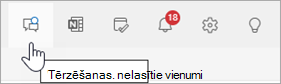
-
Atlasiet kontaktpersonu sarakstā vai atlasiet Jauna tērzēšanas saruna

-
Jauna tērzēšanas logā ierakstiet tās personas vārdu, ar kuru vēlaties tērzēt, un sāciet rakstīt savu ziņojumu.
Lai izmantotu tērzēšanu programmā Outlook tīmeklī, pārliecinieties, vai jūsu pārlūkprogrammā ir atļauts izmantot trešo pušu sīkfailus.
Padoms.: Ja izmantojat Microsoft Edge, varat pārbaudīt, vai ir ieslēgtas trešo pušu sīkfailus, dodoties uz Iestatījumi un veicot citas darbības> Iestatījumi> Sīkfaili un vietņu atļaujas > Sīkfailu un vietnes datu pārvaldība un dzēšana. Iestatiet trešās puses sīkfailu bloķēšanu pozīcijā Izslēgts .
Teams zvana izveide programmā Outlook tīmeklī
-
Atlasiet e-pasta ziņojumu, ko atvērt lasīšanas rūtī.
-
Atlasiet adresāta vārdu, lai atvērtu kontaktpersonas vizītkarti.
-
Nolaižamajā izvēlnē Zvans atlasiet Audiozvans vaiVideozvans.
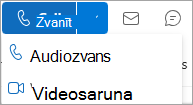
Tērzēšana vai zvanīšana kontaktpersonām programmā Outlook.com
-
Lai tērzētu Outlook.com, Outlook galvenē atlasiet Teams.
-
Tiek atvērta programma Teams. Šeit varat sākt tērzēšanu vai Teams zvanu ar savām kontaktpersonām vai atlasīt Uzaicināt programmā Teams un izpildīt norādījumus.










